Elastic 的一篇文章
介绍
理解组织生成的数百万条日志行可能是一个艰巨的挑战。一方面,这些日志行提供了对应用程序性能、服务器性能指标和安全性的视图。另一方面,日志管理和分析可能非常耗时,这可能会阻碍对这些日益必要的服务的采用。
开源软件,如 rsyslog、Elasticsearch 和 Logstash 提供了传输、转换和存储日志数据的工具。
在本教程中,您将学习如何创建一个集中的 rsyslog 服务器,以存储来自多个系统的日志文件,然后使用 Logstash 将它们发送到 Elasticsearch 服务器。然后,您可以决定如何最好地分析数据。
目标
本教程教会您如何集中存储由 syslog 生成或接收的日志,特别是被称为 rsyslog 的变体。Syslog 和基于 syslog 的工具如 rsyslog 从内核和许多运行以保持类 UNIX 服务器运行的程序中收集重要信息。由于 syslog 是一个标准,而不仅仅是一个程序,许多软件项目都支持向 syslog 发送数据。通过集中存储这些数据,您可以更轻松地审计安全性,监视应用程序行为,并跟踪其他重要的服务器信息。
从一个集中或聚合的 rsyslog 服务器,您可以将数据转发到 Logstash,它可以在将数据发送到 Elasticsearch 之前进一步解析和丰富您的日志数据。
本教程的最终目标是:
- 设置一个单一的客户端(或转发)rsyslog 服务器
- 设置一个单一的服务器(或收集)rsyslog 服务器,以接收来自 rsyslog 客户端的日志
- 设置一个 Logstash 实例,以接收来自 rsyslog 收集服务器的消息
- 设置一个 Elasticsearch 服务器,以接收来自 Logstash 的数据
先决条件
在相同的 DigitalOcean 数据中心中,创建以下启用了私有网络的 Droplets:
- 名为 rsyslog-client 的 Ubuntu 14.04 Droplet
- 名为 rsyslog-server 的 Ubuntu 14.04 Droplet(1 GB 或更大),用于存储集中日志和安装 Logstash
- 安装了 Elasticsearch 的 Ubuntu 14.04 Droplet,安装方法请参考《在 Ubuntu 14.04 上安装和配置 Elasticsearch》
您还需要为每个服务器创建一个具有 sudo 权限的非 root 用户。《使用 Ubuntu 14.04 进行初始服务器设置》解释了如何设置这一点。
参考《如何设置和使用 DigitalOcean 私有网络》以获取有关在创建 Droplets 时启用私有网络的帮助。
如果您在没有启用私有网络的情况下创建了 Droplets,请参考《如何在现有 Droplets 上启用 DigitalOcean 私有网络》。
步骤 1 —— 确定私有 IP 地址
在本节中,您将确定每个 Droplet 分配了哪些私有 IP 地址。这些信息将在整个教程中需要。
在每个 Droplet 上,使用 ifconfig 命令找到其 IP 地址:
sudo ifconfig -a
使用 -a 选项显示所有接口。主要以太网接口通常称为 eth0。但在这种情况下,我们需要来自 eth1 的 IP,即 私有 IP 地址。这些私有 IP 地址在互联网上不可路由,并且用于在私有 LAN 中进行通信 — 在这种情况下,是在同一数据中心中启用了次要接口的服务器之间。
输出将类似于:
eth0 Link encap:Ethernet HWaddr 04:01:06:a7:6f:01
inet addr:123.456.78.90 Bcast:123.456.78.255 Mask:255.255.255.0
inet6 addr: fe80::601:6ff:fea7:6f01/64 Scope:Link
UP BROADCAST RUNNING MULTICAST MTU:1500 Metric:1
RX packets:168 errors:0 dropped:0 overruns:0 frame:0
TX packets:137 errors:0 dropped:0 overruns:0 carrier:0
collisions:0 txqueuelen:1000
RX bytes:18903 (18.9 KB) TX bytes:15024 (15.0 KB)
eth1 Link encap:Ethernet HWaddr 04:01:06:a7:6f:02
inet addr:10.128.2.25 Bcast:10.128.255.255 Mask:255.255.0.0
inet6 addr: fe80::601:6ff:fea7:6f02/64 Scope:Link
UP BROADCAST RUNNING MULTICAST MTU:1500 Metric:1
RX packets:6 errors:0 dropped:0 overruns:0 frame:0
TX packets:5 errors:0 dropped:0 overruns:0 carrier:0
collisions:0 txqueuelen:1000
RX bytes:468 (468.0 B) TX bytes:398 (398.0 B)
lo Link encap:Local Loopback
inet addr:127.0.0.1 Mask:255.0.0.0
inet6 addr: ::1/128 Scope:Host
UP LOOPBACK RUNNING MTU:16436 Metric:1
RX packets:0 errors:0 dropped:0 overruns:0 frame:0
TX packets:0 errors:0 dropped:0 overruns:0 carrier:0
collisions:0 txqueuelen:0
RX bytes:0 (0.0 B) TX bytes:0 (0.0 B)
这里需要注意的部分是 eth1 和其中的 inet addr。在这种情况下,私有网络地址是 10.128.2.25。这个地址只能从启用了私有网络的同一区域内的其他服务器访问。
请确保对所有 3 个 Droplets 都重复此步骤。将这些私有 IP 地址保存在安全的地方。它们将在整个教程中使用。
步骤 2 —— 设置 Elasticsearch 的绑定地址
作为先决条件,您在单独的 Droplet 上设置了 Elasticsearch。《在 Ubuntu 14.04 上安装和配置 Elasticsearch》教程向您展示了如何将绑定地址设置为 localhost,以便其他服务器无法访问该服务。然而,我们需要更改这一设置,以便 Logstash 可以通过其专用网络地址向其发送数据。
我们将 Elasticsearch 绑定到其专用 IP 地址。Elasticsearch 只会监听对该 IP 地址的请求。
在 Elasticsearch 服务器上,编辑配置文件:
sudo nano /etc/elasticsearch/elasticsearch.yml
找到包含 network.bind_host 的行。如果它被注释掉了,通过删除行首的 # 字符来取消注释。将值更改为 Elasticsearch 服务器的专用 IP 地址,使其看起来像这样:
network.bind_host: private_ip_address
最后,重新启动 Elasticsearch 以启用更改。
sudo service elasticsearch restart
步骤 3 —— 配置中心服务器以接收数据
在本节中,我们将配置 rsyslog-server Droplet 为能够从其他 syslog 服务器在 514 端口接收数据的 中心 服务器。
要配置 rsyslog-server 以从其他 syslog 服务器接收数据,请编辑 rsyslog-server Droplet 上的 /etc/rsyslog.conf:
sudo nano /etc/rsyslog.conf
找到您的 rsyslog.conf 中已经注释掉的这些行:
# provides UDP syslog reception
#$ModLoad imudp
#$UDPServerRun 514
# provides TCP syslog reception
#$ModLoad imtcp
#$InputTCPServerRun 514
每个部分的第一行($ModLoad imudp 和 $ModLoad imtcp)分别加载 imudp 和 imtcp 模块。imudp 代表 input module udp,imtcp 代表 input module tcp。这些模块监听来自其他 syslog 服务器的传入数据。
每个部分的第二行($UDPSerververRun 514 和 $TCPServerRun 514)指示 rsyslog 应启动分别监听端口 514(这是 syslog 的默认端口)的 UDP 和 TCP 服务器。
要启用这些模块和服务器,请取消注释这些行,使文件现在包含:
# provides UDP syslog reception
$ModLoad imudp
$UDPServerRun 514
# provides TCP syslog reception
$ModLoad imtcp
$InputTCPServerRun 514
保存并关闭 rsyslog 配置文件。
通过运行以下命令重新启动 rsyslog:
sudo service rsyslog restart
您的中心 rsyslog 服务器现在已配置为监听来自远程 syslog(包括 rsyslog)实例的消息。
步骤 4 —— 配置 rsyslog 以远程发送数据
在本节中,我们将配置 rsyslog-client 以将日志数据发送到我们在上一步中配置的 ryslog-server Droplet。
在 Ubuntu 上的默认 rsyslog 设置中,您会在 /etc/rsyslog.d 中找到两个文件:
20-ufw.conf50-default.conf
在 rsyslog-client 上,编辑默认配置文件:
sudo nano /etc/rsyslog.d/50-default.conf
在 log by facility 部分之前的文件顶部添加以下行,将 private_ip_of_ryslog_server 替换为您 中心 服务器的私有 IP:
*.* @private_ip_of_ryslog_server:514
保存并退出文件。
行的第一部分(.)表示我们要发送所有消息。虽然这超出了本教程的范围,但您可以配置 rsyslog 仅发送某些消息。行的其余部分解释了如何发送数据以及发送数据的位置。在我们的情况下,@ 符号表示 rsyslog 使用 UDP 发送消息。将其更改为 @@ 以使用 TCP。然后是安装有 rsyslog 和 Logstash 的 rsyslog-server 的私有 IP 地址。冒号后面的数字是要使用的端口号。
重新启动 rsyslog 以启用更改:
sudo service rsyslog restart
恭喜!您现在正在将您的 syslog 消息发送到一个中心服务器!
步骤 5 —— 将日志数据格式化为 JSON
Elasticsearch 要求其接收的所有文档都以 JSON 格式提供,而 rsyslog 提供了一种通过模板实现这一点的方法。
在本步骤中,我们将配置我们的中心 rsyslog 服务器以使用 JSON 模板在将数据发送到 Logstash 之前格式化日志数据,然后由 Logstash 将其发送到另一台服务器上的 Elasticsearch。
回到 rsyslog-server 服务器,在发送到 Logstash 之前创建一个新的配置文件以将消息格式化为 JSON 格式:
sudo nano /etc/rsyslog.d/01-json-template.conf
将以下内容精确复制到文件中:
template(name="json-template"
type="list") {
constant(value="{")
constant(value="\"@timestamp\":\"") property(name="timereported" dateFormat="rfc3339")
constant(value="\",\"@version\":\"1")
constant(value="\",\"message\":\"") property(name="msg" format="json")
constant(value="\",\"sysloghost\":\"") property(name="hostname")
constant(value="\",\"severity\":\"") property(name="syslogseverity-text")
constant(value="\",\"facility\":\"") property(name="syslogfacility-text")
constant(value="\",\"programname\":\"") property(name="programname")
constant(value="\",\"procid\":\"") property(name="procid")
constant(value="\"}\n")
}
除了第一行和最后一行外,注意到此模板生成的行在开头有一个逗号。这是为了保持 JSON 结构 和 帮助保持文件的可读性。此模板将按照 Elasticsearch 和 Logstash 期望接收的方式格式化您的消息。它们将如下所示:
{
"@timestamp" : "2015-11-18T18:45:00Z",
"@version" : "1",
"message" : "Your syslog message here",
"sysloghost" : "hostname.example.com",
"severity" : "info",
"facility" : "daemon",
"programname" : "my_program",
"procid" : "1234"
}
发送的数据尚未使用此格式。下一步显示了如何配置服务器以使用此模板文件。
第六步 —— 配置集中式服务器发送到 Logstash
现在我们已经有了定义正确 JSON 格式的模板文件,让我们配置集中式 rsyslog 服务器将数据发送到 Logstash,在本教程中 Logstash 与其在同一台 Droplet 上。
在启动时,rsyslog 将查看 /etc/rsyslog.d 中的文件并从中创建其配置。让我们添加自己的配置文件来扩展配置。
在 rsyslog-server 上,创建 /etc/rsyslog.d/60-output.conf:
sudo nano /etc/rsyslog.d/60-output.conf
将以下行复制到此文件中:
# 此行将所有行发送到指定 IP 地址的 10514 端口,
# 使用 "json-template" 格式模板
*.* @private_ip_logstash:10514;json-template
开头的 *.* 表示处理所有日志消息的其余部分。@ 符号表示使用 UDP(使用 @@ 来使用 TCP)。@ 后面的 IP 地址或主机名是要转发消息的地方。在我们的情况下,由于 rsyslog 集中式服务器和 Logstash 服务器都安装在同一台 Droplet 上,我们使用 rsyslog-server 的私有 IP 地址。这必须与您在下一步中配置 Logstash 监听的私有 IP 地址相匹配。
接下来是端口号。本教程使用端口 10514。请注意,Logstash 服务器必须使用相同的协议在相同的端口上监听。最后一部分是我们的模板文件,显示了如何在传递数据之前格式化数据。
不要立即重新启动 rsyslog。首先,我们必须配置 Logstash 来接收消息。
第七步 —— 配置 Logstash 接收 JSON 消息
在此步骤中,您将安装 Logstash,配置它以从 rsyslog 接收 JSON 消息,并配置它将 JSON 消息发送到 Elasticsearch。
Logstash 需要 Java 7 或更高版本。使用 Elasticsearch 教程的 第一步 中的说明在 rsyslog-server Droplet 上安装 Java 7 或 8。
接下来,安装 Logstash 存储库的安全密钥:
wget -qO - https://packages.elastic.co/GPG-KEY-elasticsearch | sudo apt-key add -
将存储库定义添加到您的 /etc/apt/sources.list 文件中:
echo "deb http://packages.elastic.co/logstash/2.3/debian stable main" | sudo tee -a /etc/apt/sources.list
更新软件包列表以包括 Logstash 存储库:
sudo apt-get update
最后,安装 Logstash:
sudo apt-get install logstash
现在 Logstash 已安装,让我们配置它以监听来自 rsyslog 的消息。
Logstash 的默认安装在 /etc/logstash/conf.d 中查找配置文件。编辑主配置文件:
sudo nano /etc/logstash/conf.d/logstash.conf
然后,在 /etc/logstash/conf.d/logstash.conf 中添加以下行:
# 此输入块将在端口 10514 上监听日志。
# 主机应该是 Logstash 服务器上的一个 IP。
# codec => "json" 表示我们期望接收的行是 JSON 格式的
# type => "rsyslog" 是一个可选标识符,用于帮助识别管道中的消息流。
input {
udp {
host => "logstash_private_ip"
port => 10514
codec => "json"
type => "rsyslog"
}
}
# 这是一个空的过滤器块。您可以稍后在这里添加其他过滤器以进一步处理
# 您的日志行
filter { }
# 此输出块将发送所有类型为 "rsyslog" 的事件到配置的 Elasticsearch
# 主机和端口,进入每日索引的模式,"rsyslog-YYYY.MM.DD"
output {
if [type] == "rsyslog" {
elasticsearch {
hosts => [ "elasticsearch_private_ip:9200" ]
}
}
}
syslog 协议从定义上是 UDP,因此此配置反映了该标准。
在输入块中,通过将 logstash_private_ip 替换为 rsyslog-server 的私有 IP 地址来设置 Logstash 主机地址,该服务器也安装有 Logstash。
输入块配置 Logstash 监听端口 10514,因此它不会与同一台机器上的 syslog 实例竞争。小于 1024 的端口需要以 root 用户身份运行 Logstash,这不是一个良好的安全实践。
确保将 elasticsearch_private_ip 替换为您的 Elasticsearch Droplet 的私有 IP 地址。输出块显示了一个简单的条件配置。它的目的是只允许匹配的事件通过。在这种情况下,只有具有 “type” 为 “rsyslog” 的事件。
测试您的 Logstash 配置更改:
sudo service logstash configtest
如果没有语法错误,它应该显示 Configuration OK。否则,请尝试阅读错误输出,查看您的 Logstash 配置有什么问题。
完成所有这些步骤后,您可以通过运行以下命令启动 Logstash 实例:
sudo service logstash start
还要重新启动同一台服务器上的 rsyslog,因为它现在有一个要转发的 Logstash 实例:
sudo service rsyslog restart
要验证 Logstash 是否在端口 10514 上监听:
netstat -na | grep 10514
您应该会看到类似以下内容:
udp6 0 0 10.128.33.68:10514 :::*
您将看到 rsyslog-server 的私有 IP 地址和我们用于监听 rsyslog 数据的 10514 端口号。
第八步 — 验证 Elasticsearch 输入
在之前的步骤中,我们配置了 Elasticsearch 监听其私有 IP 地址。现在它应该正在接收来自 Logstash 的消息。在这一步中,我们将验证 Elasticsearch 是否正在接收日志数据。
rsyslog-client 和 rsyslog-server Droplets 应该将它们所有的日志数据发送到 Logstash,然后传递到 Elasticsearch。让我们生成一个安全消息来验证 Elasticsearch 是否确实收到了这些消息。
在 rsyslog-client 上,执行以下命令:
sudo tail /var/log/auth.log
您将在输出的末尾看到本地系统上的安全日志。它看起来类似于:
May 2 16:43:15 rsyslog-client sudo: sammy : TTY=pts/0 ; PWD=/etc/rsyslog.d ; USER=root ; COMMAND=/usr/bin/tail /var/log/auth.log
May 2 16:43:15 rsyslog-client sudo: pam_unix(sudo:session): session opened for user root by sammy(uid=0)
通过简单的查询,您可以检查 Elasticsearch:
在 Elasticsearch 服务器上或任何被允许访问它的系统上运行以下命令。将 elasticsearch_ip 替换为 Elasticsearch 服务器的私有 IP 地址。这个 IP 地址也必须是您在本教程中早些时候配置 Elasticsearch 监听的 IP 地址。
curl -XGET 'http://elasticsearch_ip:9200/_all/_search?q=*&pretty'
在输出中,您将看到类似以下内容:
{
"_index" : "logstash-2016.05.04",
"_type" : "rsyslog",
"_id" : "AVR8fpR-e6FP4Elp89Ww",
"_score" : 1.0,
"_source":{"@timestamp":"2016-05-04T15:59:10.000Z","@version":"1","message":" sammy : TTY=pts/0 ; PWD=/home/sammy ; USER=root ; COMMAND=/usr/bin/tail /var/log/auth.log","sysloghost":"rsyslog-client","severity":"notice","facility":"authpriv","programname":"sudo","procid":"-","type":"rsyslog","host":"10.128.33.68"}
},
请注意,生成 rsyslog 消息的 Droplet 的名称在日志中(rsyslog-client)。
通过这个简单的验证步骤,您的集中式 rsyslog 设置已经完成并且完全可操作!
结论
您的日志现在存储在 Elasticsearch 中。接下来呢?考虑阅读一下 Kibana 能做什么,以可视化您在 Elasticsearch 中的数据,包括线条图、柱状图、饼图、地图等。《如何在 Ubuntu 14.04 上使用 Logstash 和 Kibana 实现日志集中化》解释了如何使用 Kibana web 界面来搜索和可视化日志。文章来源:https://www.toymoban.com/news/detail-847681.html
也许您的数据通过进一步解析和标记化会更有价值。如果是这样,那么学习更多关于 Logstash 的知识将有助于您实现这一结果。文章来源地址https://www.toymoban.com/news/detail-847681.html
到了这里,关于如何在 Ubuntu 14.04 上使用 Rsyslog、Logstash 和 Elasticsearch 实现日志集中管理的文章就介绍完了。如果您还想了解更多内容,请在右上角搜索TOY模板网以前的文章或继续浏览下面的相关文章,希望大家以后多多支持TOY模板网!

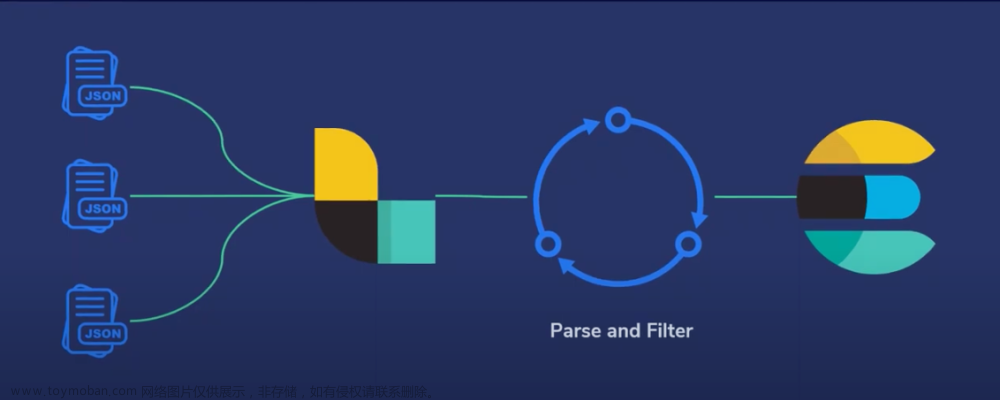

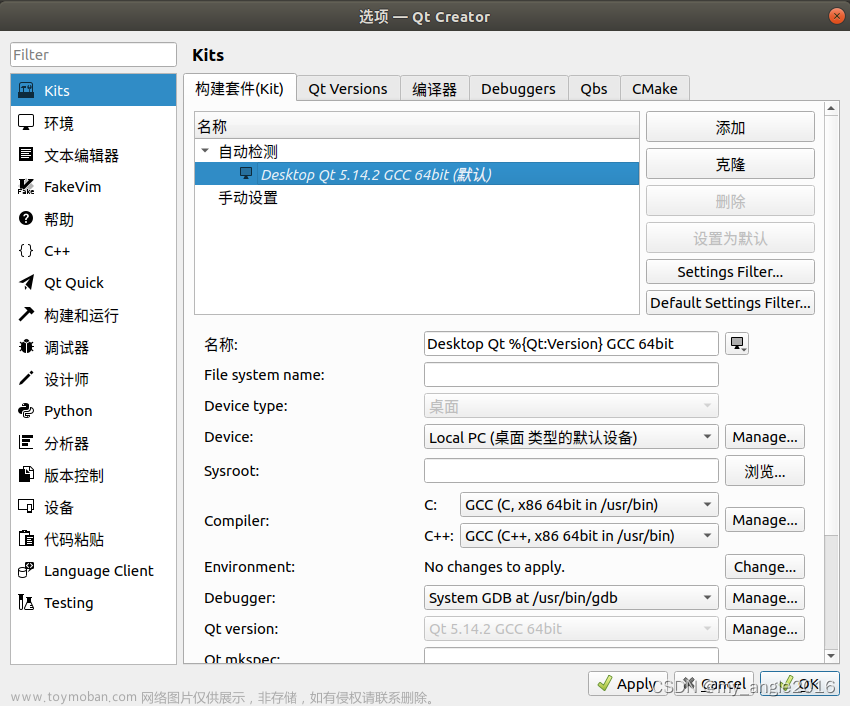
![[ELasticSearch]-Logstash的使用](https://imgs.yssmx.com/Uploads/2024/02/772708-1.png)







